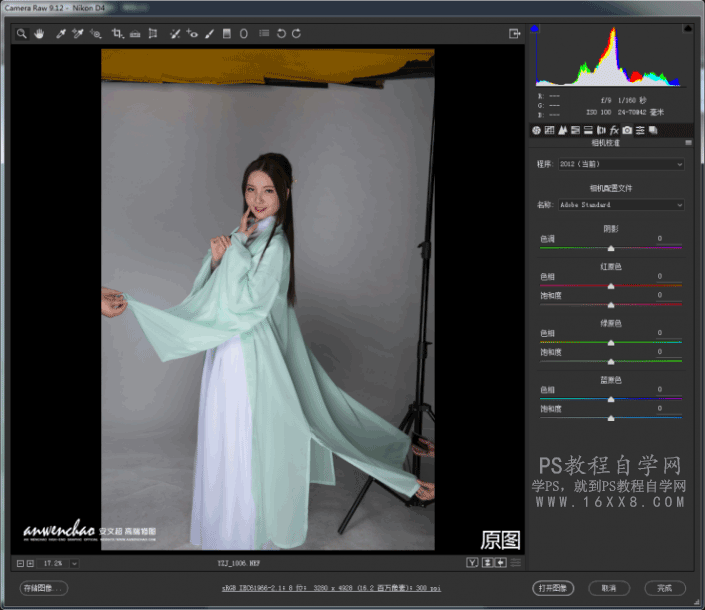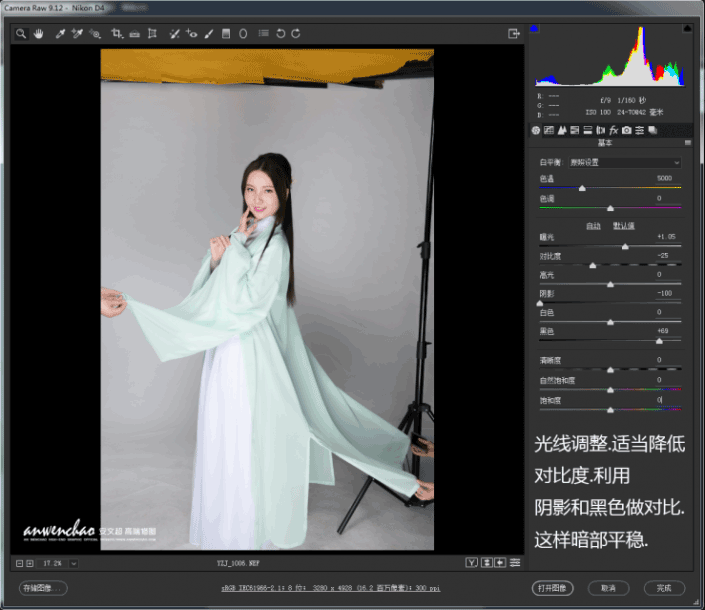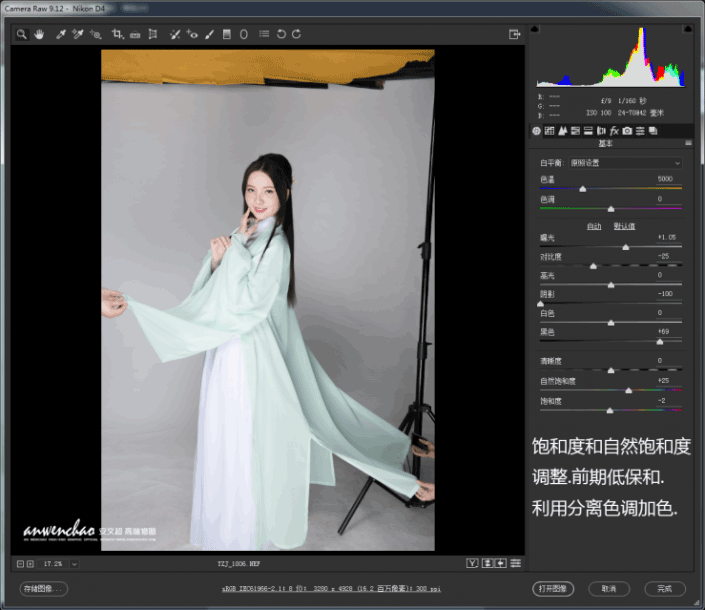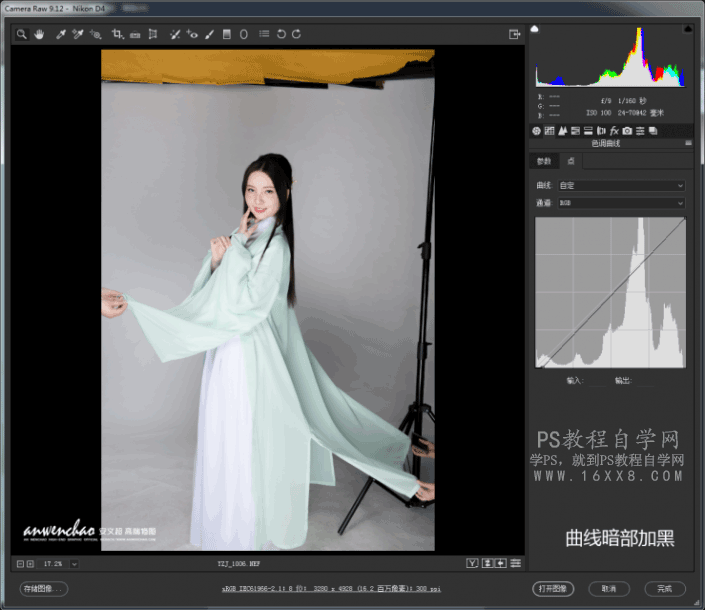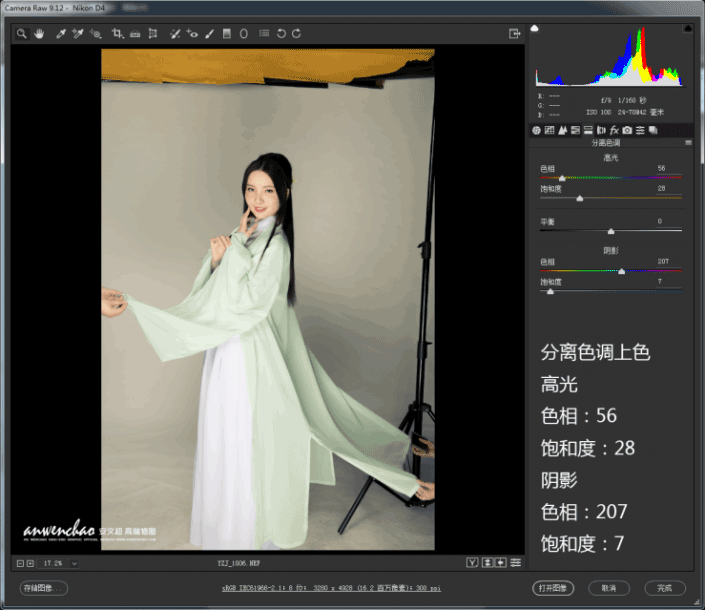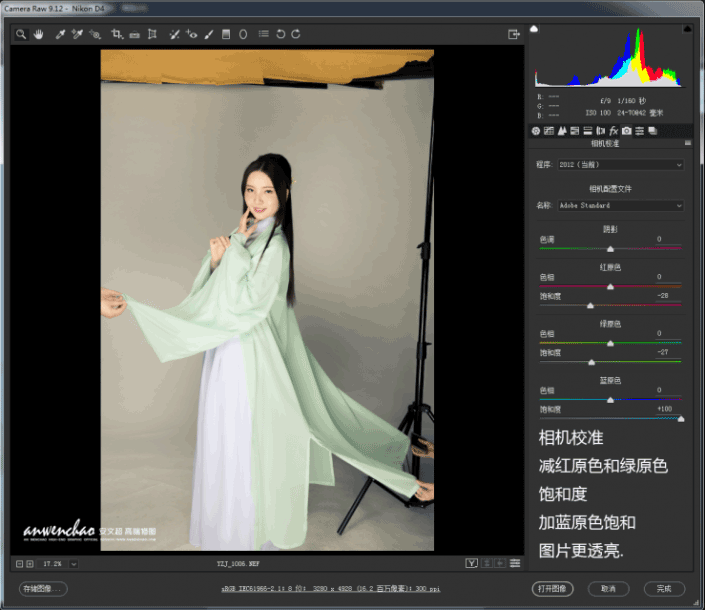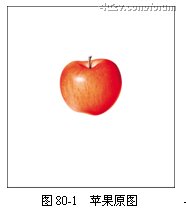古风后期,古典中国风的后期效果是如何做出来的
来源:资源网
作者:安文超
学习:27670人次
本篇教程通过PS教大家调出一种古典中国风效果的图片,整篇教程步骤详细,需要同学们把照片的光线调整,适当降低对比度,利用阴影和黑色做对比。感兴趣的同学一起来学习一下。
效果图:
操作步骤:
在Camera Raw里打开原图。
光线调整。
适当降低对比度,利用阴影和黑色做对比,这样暗部平稳。
饱和度和自然饱和度调整。
前期低饱和,利用分离色调加色。
曲线暗部加黑。
分离色调上色。
高光:色相56,饱和度28。阴影:色相207,饱和度7。
相机校准。
减红原色和绿原色饱和度,加蓝原色饱和度,图片更透亮。
学习 · 提示
相关教程
关注大神微博加入>>
网友求助,请回答!